Настройка Saba в качестве источника контента для Microsoft Viva Learning
В этой статье показано, как настроить Saba в качестве стороннего источника учебного контента для Microsoft Viva Learning. Для выполнения этих действий вы должны быть системным Администратор Saba или суперпользоваем. Вам потребуется Microsoft Viva Suite или лицензия Viva Learning, чтобы добавить Saba в качестве источника контента для вашей организации.
Примечание.
На содержимое, доступное через Viva Learning, распространяются условия, отличные от условий использования продуктов Майкрософт. На содержимое Saba и любые связанные с ним услуги распространяются условия конфиденциальности и обслуживания Saba.
Примечание.
Viva Learning интеграции с Saba будет использовать API-интерфейсы из контейнера вызовов API в месяц и учитывать ограничение регулирования.
Настройка на портале Saba
Примечание.
Для выполнения этих действий вам потребуются разрешения администратора в Saba.
Разрешения
Учетная запись, используемая для установки Saba, должна иметь следующие роли безопасности:
Обучение Администратор — построитель каталогов в мировом домене*.
- Чтобы удалить привилегии для создания или обновления курсов, создайте копию этой роли безопасности и удалите привилегии "Создать" и "Изменить" в курсах и других объектах каталога.
Человеческий капитал Администратор в мировой области*
- Чтобы удалить привилегии для создания или обновления записей людей, создайте копию этой роли безопасности и удалите привилегии "Создать" и "Изменить" для Люди и других объектов отдела кадров.
*Или самая высокая область, которая охватывает все обучение, которое вы хотите отправить в Viva.
URL-адрес узла клиента
Определите основной URL-адрес облака Saba (например, "org".sabacloud.com). Если URL-адрес панели мониторинга API org-api.sabacloud.com, url-адрес узла будет org.sabacloud.com.
Определите URL-адрес панели мониторинга API, перейдя в Saba Cloud>Администратор>System Администратор>Управлениепанелью мониторинга API интеграции>. Найдите URL-адрес панели мониторинга API, а затем удалите "https://" и "-api", чтобы получить URL-адрес узла.
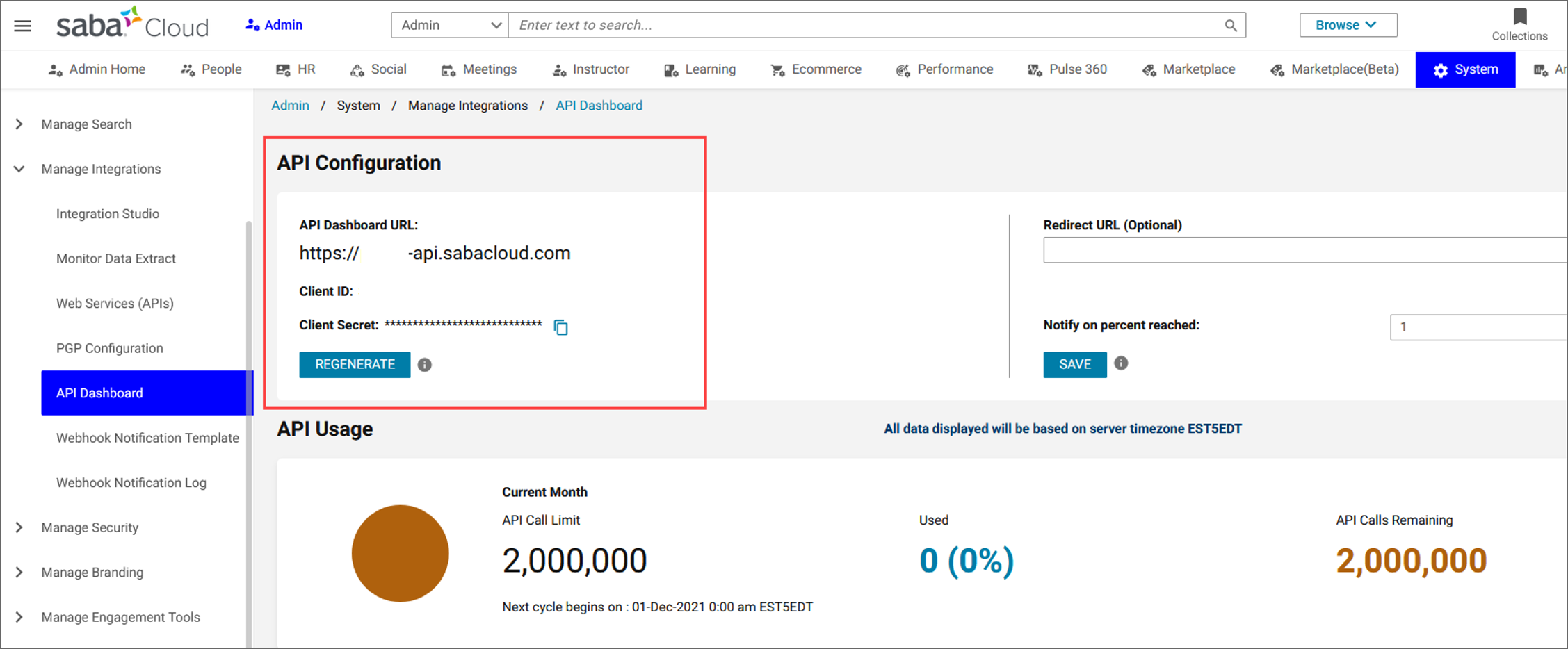
Идентификатор клиента и секрет клиента
На том же экране, где вы получили URL-адрес узла, скопируйте идентификатор клиента и секрет клиента, если они уже созданы.
Если секрета клиента еще нет, нажмите кнопку СОЗДАТЬ , чтобы создать его.
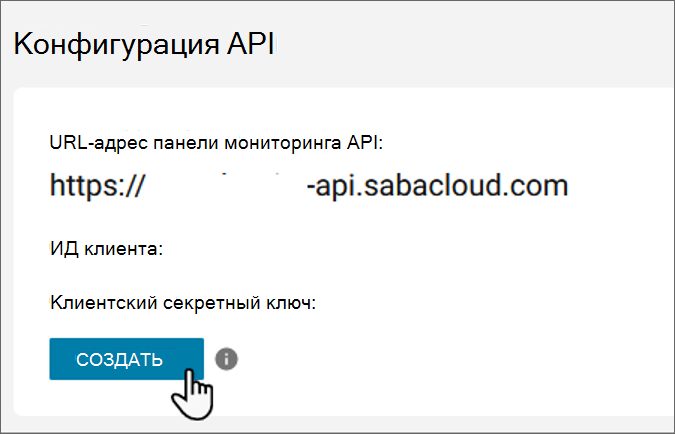
Настройка на вкладке Viva Learning Администратор
Примечание.
Для выполнения этих действий вам потребуются разрешения администратора в Microsoft 365.
- Откройте приложение Viva Learning в Teams или перейдите к веб-приложению Viva Learning
- Перейдите на вкладку Администратор в Viva Learning и выберите Управление поставщиками в меню слева.
- Выберите Добавить поставщика.
- Выберите Saba в списке Поставщик и нажмите кнопку Далее.
- Укажите сведения, полученные на портале Saba.
Примечание.
Отображаемое имя — это название карусели, под которой обучающее содержимое Saba будет отображаться для пользователей в вашей организации в Viva Learning. Если не ввести новое имя, отобразится имя по умолчанию "Saba Cloud".
- Нажмите кнопку Сохранить, чтобы активировать содержимое Saba Cloud в Microsoft Viva Learning. Отображение содержимого в Viva Learning может занять до 24 часов.
- После настройки Saba начнет автоматически отображаться в списке настроенных поставщиков. Вы можете отслеживать состояние синхронизации и экспортировать журнал синхронизации.
- Вы можете изменить или удалить конфигурацию непосредственно у поставщика управления.
Примечание.
Для интеграции с Saba Cloud необходимо иметь домен sabacloud.com в URL-адресе узла. Если у вас другое доменное имя, необходимо отправить запрос в службу поддержки, чтобы разрешить доменное имя.
Примечание.
В настоящее время все пользователи в организации могут обнаружить все курсы, относящиеся к клиенту, но они смогут использовать только те курсы, к которым у них есть доступ. Для будущих выпусков планируется обнаружение содержимого для конкретных пользователей на основе ролей и разрешений.
Синхронизация записей Learner
Выберите Включить синхронизацию записей Учащегося, чтобы включить синхронизацию заданий и записей завершения курса из системы управления обучением в Viva Learning. Пользователи из вашей организации смогут просматривать назначенные и завершенные курсы из LMS в Viva Learning.
Включив это, вы разрешаете Viva Learning получать сведения о пользователях, назначения пользователей и завершенные курсы. Сведения о пользователе из LMS используются только для сопоставления пользователей и не остаются в хранилище. Выводится только информация, связанная с сопоставлением. Viva Learning извлекает следующие поля из LMS:
- FirstName
- LastName
- Username
Необходимые условия для включения единого входа
Сведения о настройке включения единого входа см. в статье Интеграция единого входа Azure Active Directory (AAD) с Saba Cloud .
Убедитесь, что конфигурация единого входа в AAD и Saba одинакова, а для метода входа пользователей в Saba задано значение "Единый вход".
Примечание.
Если единый вход в AAD и Saba уже настроен в клиенте, как описано в документации выше, никаких действий не требуется.
Обратная связь
Ожидается в ближайшее время: в течение 2024 года мы постепенно откажемся от GitHub Issues как механизма обратной связи для контента и заменим его новой системой обратной связи. Дополнительные сведения см. в разделе https://aka.ms/ContentUserFeedback.
Отправить и просмотреть отзыв по